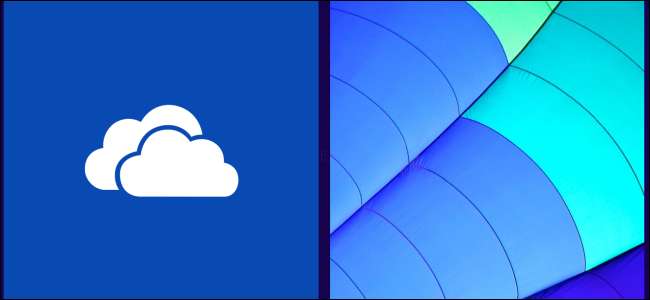
Windows 8.1 integruje OneDrive (dawniej SkyDrive) wszędzie , nawet na pulpicie. Możesz zapisać wszystkie swoje pliki osobiste w OneDrive, aby były dostępne wszędzie, ale system Windows nie zawsze domyślnie zapisuje w OneDrive.
Przeprowadzimy Cię przez proces konfiguracji, abyś mógł łatwiej zapisywać w OneDrive i nie przypadkowo zapisywał ważne pliki w lokalnej pamięci. Te wskazówki mogą być również używane do zapisywania plików w Dropbox, Dysku Google lub innej usłudze przechowywania w chmurze.
Przenieś foldery z tego komputera do OneDrive
Domyślnie programy zapisują wiele plików w folderach na tym komputerze w Eksploratorze plików - to znaczy w folderach Dokumenty, Muzyka, Obrazy i Wideo. Możesz przenieść te foldery do folderu OneDrive, a system Windows będzie nadal wyświetlał je na tym komputerze. Pliki zapisane w tych folderach w obszarze Ten komputer zostaną automatycznie zapisane w magazynie OneDrive. Nie możesz jednak po prostu przeciągnąć i upuścić folderów do folderu OneDrive - musisz je przenieść w specjalny sposób.
Aby to zrobić, otwórz Eksplorator plików i kliknij prawym przyciskiem myszy jeden z folderów danych użytkownika w obszarze Ten komputer - na przykład folder Dokumenty. Wybierz Właściwości w menu. Kliknij kartę Lokalizacja w oknie Właściwości, kliknij przycisk Przenieś i wybierz nową lokalizację folderu na koncie OneDrive. Może być konieczne utworzenie nowego folderu w usłudze OneDrive dla tego folderu. Na przykład poniżej przenosimy folder Dokumenty z tego komputera do folderu Dokumenty na naszym koncie OneDrive. Kliknij przycisk OK, a system Windows przeniesie folder i znajdujące się w nim pliki do OneDrive.
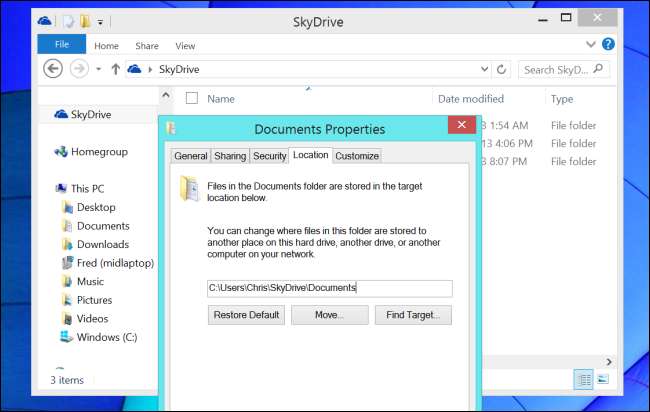
Musisz powtórzyć ten proces dla każdego folderu, który chcesz przenieść. Możesz pominąć niektóre foldery - na przykład prawdopodobnie nie chcesz przenosić folderu Pobrane do OneDrive, ponieważ jest to tymczasowa lokalizacja pobierania i nie chcesz przesyłać każdego pobieranego pliku.
Jeśli masz inne komputery z systemem Windows 8.1, powtórz ten proces na każdym z nich, a foldery danych użytkownika w tym komputerze będą zsynchronizowane między komputerami i magazynem OneDrive.
Skieruj swoje biblioteki na OneDrive
ZWIĄZANE Z: Jak przywrócić biblioteki w Eksploratorze plików Windows 8.1 i 10
Ta druga sztuczka jest nieco zbędna, jeśli użyłeś powyższej sztuczki. Biblioteki najwyraźniej są wycofywane z systemu Windows - są teraz domyślnie ukryte w systemie Windows 8.1 - mimo że wiele „aplikacji Sklepu” nadal od nich zależy. Po wprowadzeniu pewnych poprawek w bibliotekach pliki zapisane w bibliotekach dokumentów, obrazów, muzyki lub wideo zostaną automatycznie zapisane w usłudze OneDrive. Ta metoda umożliwia również dzielenie plików między OneDrive a magazynem lokalnym. Niektóre pliki w bibliotece mogą być zapisane w folderze lokalnym, a niektóre w pamięci w chmurze.
Aby to zrobić, musisz najpierw pokaż ukryte biblioteki w Eksploratorze plików . W Eksploratorze plików kliknij kartę Widok na wstążce, kliknij przycisk okienko nawigacji i zaznacz pole wyboru Pokaż biblioteki.
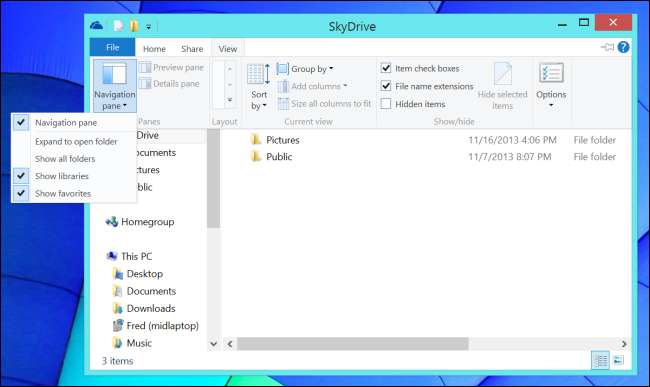
Biblioteki pojawią się w panelu nawigacyjnym Eksploratora plików. Kliknij prawym przyciskiem myszy jedną z bibliotek i wybierz Właściwości. Kliknij przycisk Dodaj, aby dodać nowy folder i wybierz folder w folderze OneDrive. W tym celu może być konieczne utworzenie nowego folderu w OneDrive. Dodaj ten folder do biblioteki, a następnie zaznacz go i kliknij Ustaw lokalizację zapisu. Pliki zapisane w bibliotece będą teraz automatycznie zapisywane w folderze w usłudze OneDrive i synchronizowane między komputerami.
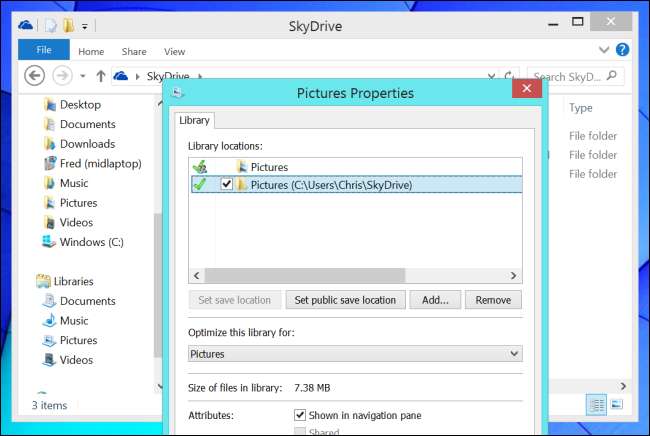
Powtórz ten proces na każdym ze swoich komputerów, a pliki na Twoim koncie OneDrive pojawią się w Twoich bibliotekach. Pamiętaj, że pliki znajdujące się już w bibliotece nie zostaną przeniesione do OneDrive - będziesz musiał otworzyć bibliotekę i przenieść je między folderami, aby przenieść je do magazynu OneDrive.
Zmień lokalizację zapisu w każdym programie
ZWIĄZANE Z: Jak zmienić domyślną lokalizację zapisywania dla pakietu Office 2013
Wiele programów ma własne opcje domyślnego zapisywania plików. Jeśli pojedynczy program nie zapisuje plików domyślnie w OneDrive, otwórz jego opcje i poszukaj opcji typu „Domyślna lokalizacja zapisywania”, aby ją zmienić. Pakiet Office 2013 domyślnie zapisuje pliki w usłudze OneDrive , więc nie musisz nic robić.
Pamiętaj, że może nie być konieczne dostosowywanie tej opcji, jeśli przeniosłeś jeden z folderów danych użytkownika do OneDrive. Na przykład, jeśli przeniosłeś folder Dokumenty do OneDrive, programy, które próbują zapisać w standardowym folderze Dokumenty, zostaną automatycznie zapisane w OneDrive.
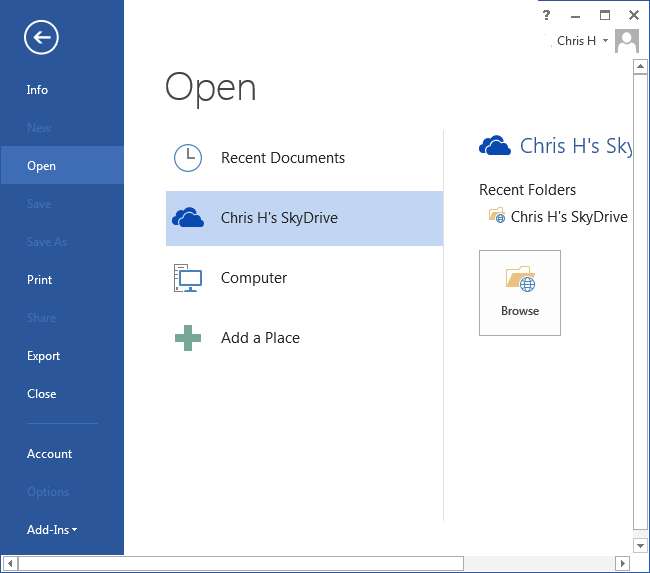
Połącz inne foldery z OneDrive
ZWIĄZANE Z: Jak zsynchronizować dowolny folder z SkyDrive w systemie Windows 8.1
OneDrive nie obsługuje już łączy symbolicznych w systemie Windows 8.1, więc nie można utworzyć łącza do folderu zewnętrznego w folderze OneDrive i mieć OneDrive automatycznie synchronizować ten folder. OneDrive będzie synchronizować tylko pliki i foldery znajdujące się w samym folderze OneDrive.
Na szczęście nadal istnieje sztuczka, która działa w przypadku programów, które wymagają zapisywania plików w określonej lokalizacji poza folderem OneDrive. Podążać nasz przewodnik dotyczący synchronizowania dowolnego folderu z OneDrive w systemie Windows 8.1 jeśli chcesz zsynchronizować dowolny folder lub plik poza folderem OneDrive.

Microsoft chce, aby ludzie zapisywali swoje pliki w OneDrive zamiast w lokalnej pamięci, więc spodziewaj się, że ułatwią to w przyszłych wersjach systemu Windows. Na razie wystarczy kilka poprawek, aby automatycznie zapisywać pliki w wybranej usłudze przechowywania w chmurze.







